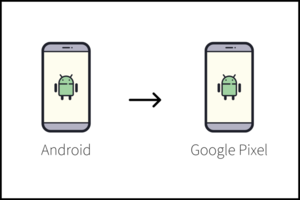Androidのアプリに時間制限を - SNSなどの使いすぎ対策に

そんな思いを持っているあなたのために、
この記事では、『Androidのアプリに時間制限を設定する方法』をご紹介していきます。
スマホアプリの使いすぎは、やるべきことを後回しにしてしまったり、集中できない原因の一つです。
Androidアプリに制限をかけて、強制的に使えなくなるようにする方法があります。
Android純正の機能で使えるので、新しいアプリをインストールしたりする必要はありません。
この記事の目次
Androidアプリに時間制限を設定する方法
- 「設定」アプリを開く
- 「アプリと通知」を選択
- 「アプリをすべて表示」を選択
- 制限をかけたいアプリを選択
- 「詳細設定」を選択
- 「利用時間」を選択
- 「アプリタイマー」を選択
- 1日に使える時間を設定する
それぞれの詳細の手順を以下でご紹介していきます。
1.「設定」アプリを開く
まずは、Androidの設定アプリを開きます。
2.「アプリと通知」を選択
次に、設定一覧から「アプリと通知」を選択します。
3.「アプリをすべて表示」を選択
次に、「アプリをすべて表示」を選択します。
もし、上部3つのアプリに制限をかけたいなら、アプリを選択してもOKです。
4.制限をかけたいアプリを選択
Androidにインストールされているアプリがすべて一覧で表示されます。
時間制限をかけたいアプリを選択してください。
5.「詳細設定」を選択
次に、画面下部にある「詳細設定」をタップして、設定の項目を増やします。
6.「利用時間」を選択
表示が増えた項目の中方「利用時間」を選択します。
上の画像の場合、筆者は「今日3分間だけTwitterを使った」という、利用時間をチェックすることもできます。
7.「アプリタイマー」を選択
次に、アプリの利用時間についての設定画面になるので、「アプリタイマー」を選択します。
8.アプリを使える時間を設定する
最後に、そのアプリが使える一日の時間を設定します。
一つ前の画面の「利用時間」で日々どれくらいそのアプリを使っているのかをチェックして、少しずつ利用時間を制限するようにしてみるのもいいでしょう。
設定したタイマーは、「1日の間で使える時間」になります。
毎日00:00になるとタイマーがリセットされる仕組みです。
また、以下の画像のように時間切れとなり、制限がかかったアプリは以下のようにグレーのアイコンとなります。
YoutubeとTwitterが制限中
この状態でアプリを選択してもアプリは起動しません。
しかし、制限をかけたときと同じように設定画面から制限を解除することはできるので、強固な制限ではありません。
あくまで一時的なものでしかないので、この先は自分の意思次第です。

音楽(洋画・海外ドラマ)、音楽(ポップス、ヒップホップ)が好きな95年生まれ。このサイトVODZOOの姉妹サイト【SOUNDZOO】の運営もしております!